Sa izdavanjem iTunes 11, Apple je napravio neke značajne prilagodbe na media player. Iako je Apple uklonio neke stavke, uključujući Cover Flow i iTunes DJ, ponudio je niz drugih značajki kao što su nova "Gore sljedeća" lista pjesama i radikalno izmijenjeni prozor MiniPlayer. Iako postoje neke velike promjene u programu, suština iTunes je još uvijek tu; međutim, postoji nekoliko smetnji na koje možete naići kad ih koristite i koje zahtijevaju mala prilagođavanja ponašanja s vaše strane. To može biti jednostavno kao klikanje na novu opciju ili odabir značajke iz izbornika.
Prilikom reproduciranja pjesama, standardne opcije dvostrukog klika na naslov ili odabira i pritiskom na gumb Play će vas odvesti, a promjena na novu pjesmu na sličan način bi trebala raditi; međutim, Appleova nova značajka Up Next sada ima prioritet prilikom korištenja, tako da se ovo ponašanje mijenja ako koristite ovu značajku.
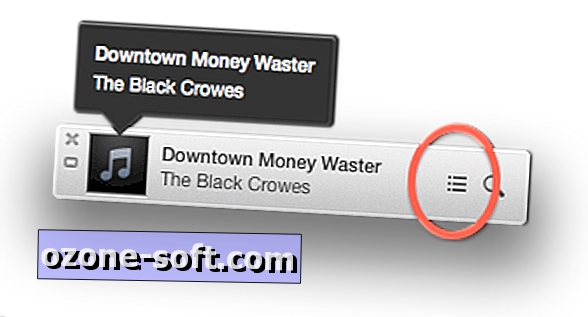
Na primjer, ako imate album poput Vivaldijeve "Četiri godišnja doba", a u sredini želite imati "loše" Michaela Jacksona kao sljedeću pjesmu, tada desnom tipkom miša kliknite tu pjesmu ili kliknite strelicu pored njezina imena i odaberite "Play Next" ili "Add to Up Next" kako biste je dodali u popis Next, a drugi ili drugi, kada se trenutna pjesma završi prije nego se iTunes vrati u "The Four Seasons". Pjesme možete dodati izravno na ovaj popis za reprodukciju tako da držite tipku Opcije i kliknete gumb plus koji se pojavljuje uz njegovo ime u iTunes knjižnici.
Ako isprobate ovu značajku, određivanje prioriteta od Naprijed Sljedeći znači da će vam iTunes prikazati upozorenje da ili reproducirate trenutnu pjesmu ili izbrišete popis Naprijed sljedeći ako pokušate promijeniti pjesme. Bez upoznavanja s Up Next, ovo upozorenje isprva možda neće imati puno smisla, ali jednostavno znači da ste već stvorili privremeni popis pjesama za reprodukciju sljedećeg. Iako ovo upozorenje pruža opcije za upravljanje ovom situacijom, sve dok se ne naviknete na Up Next, možda ćete naići na ovu pogrešku nekoliko puta.
Pročitajte više o značajci Up Next i kako je koristiti.
Još jedna značajka koju je Apple malo promijenio jesu iTunes Genius opcije za kreiranje predloženih popisa za reprodukciju na temelju vaše dostupne glazbe i trenutnog izbora pjesama. Da biste to učinili, jednostavno kliknite strelicu pored naziva pjesme (ili je kliknite desnom tipkom miša) i odaberite "Pokreni Genius;" generirat će se novi aktivni popis za reprodukciju. Alternativno, možete odabrati opciju "Genius Mixes" u bočnoj traci da biste dobili brojne popise pjesama na temelju žanrova u vašoj biblioteci. Kada se reproduciraju, pjesmama na tim popisima za reprodukciju može se upravljati u izborniku Gore.
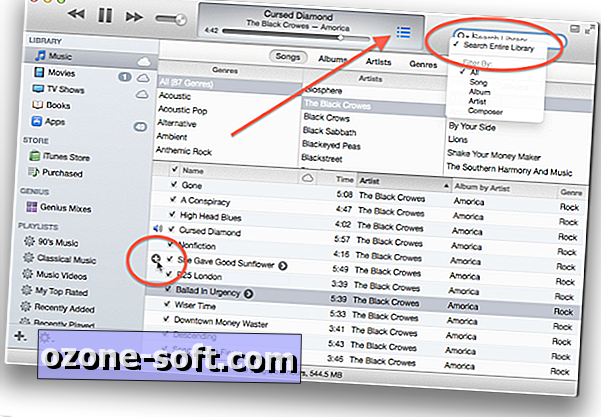
Značajka pretraživanja iTunes-a također je doživjela neke promjene, gdje sada prema zadanim postavkama navodi rezultate u podizborniku polja za pretraživanje. Ovaj izbornik nudi sličan pristup izborniku Naprijed, gdje možete kliknuti znak plus uz pjesmu ili popis albuma da biste je dodali na popis Naprijed sljedeći, ili kliknite strelicu pored pjesme za više opcija, kao što je stvaranje Genius popis pjesama na temelju izbora pjesama.
Ako kliknete na spyglass izbornika za pretraživanje, vidjet ćete opcije ograničenja pretraživanja na naziv pjesme, skladatelja, albuma i drugih kriterija, ali osim toga vidjet ćete opciju "Pretraživanje cijele biblioteke" koja je prema zadanim postavkama omogućena. Ova značajka aktivira nove rezultate pretraživanja na temelju izbornika, ali ako umjesto toga preferirate stariju opciju filtriranja gdje se rezultati pretraživanja objavljuju u vašoj biblioteci, odaberite tu značajku da biste je poništili i onemogućili.
Unatoč novim značajkama i pristupima u programu iTunes 11, program i dalje zadržava niz značajki starije verzije iTunes-a koje su jednostavno skrivene ili onemogućene prema zadanim postavkama, što znači da ako više volite neka od starijih ponašanja iTunes 10, tada ćete još uvijek mogu omogućiti neke od njih. Odobreno, značajke kao što su Cover Flow i iTunes DJ više nisu ovdje, ali u smislu sučelja možete ga malo podesiti da bude sličan prethodnoj iTunes verziji.
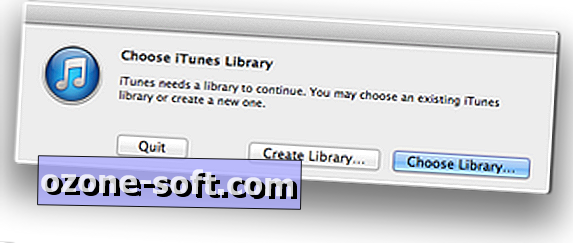
Prvi je promijeniti ponašanje ponašanja pretraživanja kao što je gore navedeno, kako bi se filtrirala iTunes knjižnica umjesto pružanja izbornika s rezultatima. Osim toga, u smislu sučelja, možete omogućiti iTunes sidebar iz izbornika View (koji sada vraća ikone u boji). Također možete pristupiti istom izborniku da biste otkrili traku stanja na dnu iTunes-a. Nažalost, neke značajke kao što je pozadina u Grid prikazu ne mogu se mijenjati u tamnije boje koje neki ljudi preferiraju, ali dok je to moguće učiniti podešavanjem skrivenih postavki za iTunes 11, do sada sredstva za to nisu otkrivena.
iTunes također zadržava neke značajke za otklanjanje poteškoća koje mogu biti korisne za upravljanje vašom iTunes knjižnicom ili dodacima koje ste instalirali za iTunes. Držanjem tipke Option prilikom učitavanja programa dobit ćete prozor koji vam omogućuje da odaberete novu iTunes knjižnicu ili da je napravite, što može biti prikladno za čuvanje zasebnih pjesama. Na primjer, ako koristite GarageBand za komponiranje glazbe i spremanje kompiliranih pjesama u iTunes, možda ćete htjeti da se one odvoje od vaše druge glazbe, tako da je ova opcija sjajna. Osim odabira knjižnice, držanjem opcije Option-Command pri pokretanju učitat ćete iTunes u sigurnom načinu rada kako biste onemogućili dodatke drugih proizvođača koji mogu uzrokovati probleme s programom.
U iTunesu je konačna značajka koja, iako nije nova, možda je čudno zabavna i zabavna. Odaberite opciju About iTunes iz iTunes izbornika, zatim pritiskom na tipku Option možete preokrenuti smjer pomicanja programa. To je možda jedna od najnekorisnijih značajki programa, ali ako se u bilo kojem trenutku nađete krajnje dosadno, možete je koristiti da gledate kako se krediti pomiču gore i dolje prema sadržaju vašeg srca.














Ostavite Komentar